学习日记-DAY11
没有一个人的人生是容易的。
1、操作
步骤一:还是“示例-超市”,打开。
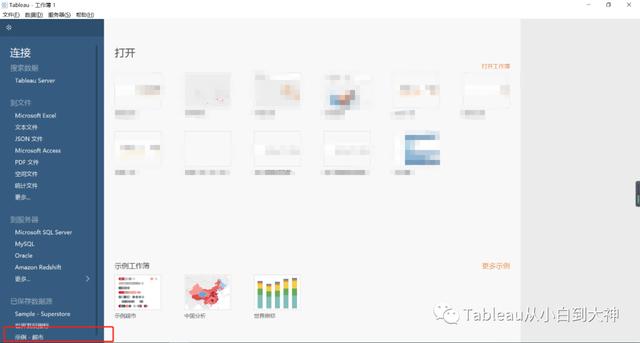
步骤二:将“地区”拖至列区域,将“销售额”拖至行区域,Tableau自动生成了条形图。
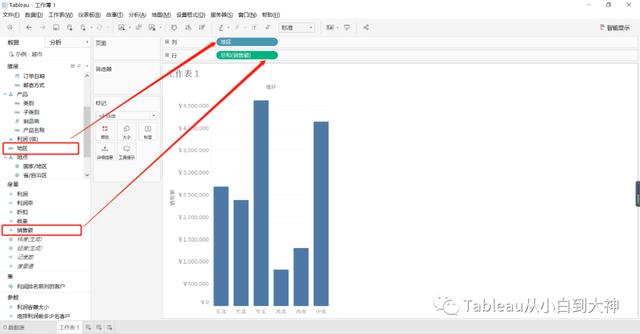
步骤三:点击右侧“智能显示”中的气泡图,条形图就变成气泡图了。看一下左侧标记当中,该气泡图自动用“地区”来标记文本标签,而且不同的地区用不同的颜色来展示。另外,气泡的大小代表了销售额的大小。
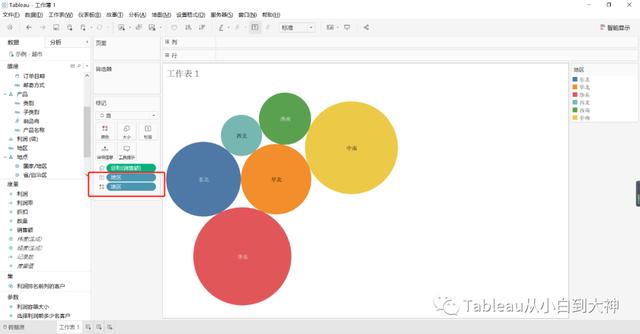
步骤四:“地区”维度既有文本标签,又有颜色区分,有点“画蛇添足”的感觉。右击标记模块中最下方的地区颜色标记,选择移除,不再以“地区”做颜色区分。
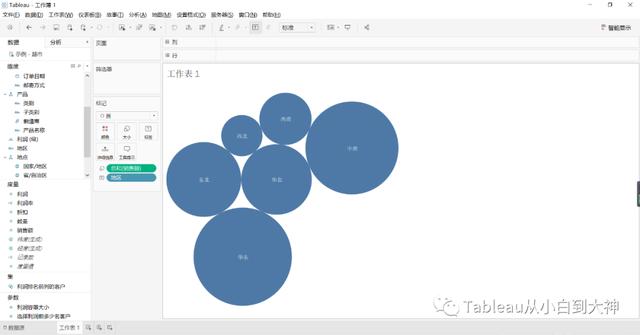
步骤五:因为气泡的大小代表了销售额的大小,我们可以再给每一个气泡用颜色的深浅来区分利润的大小。将“利润”拖至标记模块中的“颜色”,颜色越深,代表利润越高。下图就可以看出来,华东区域销售额最大,中南区域利润最高。
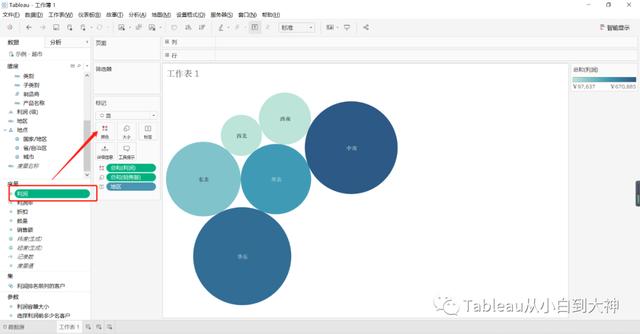
2、拓展
按照上面的步骤,我们试试用“产品名称”、“销售额”、“利润”来制作气泡图。分别改改不同的标记方式和标记内容,可以做成下面的几种气泡图。看起来挺唬人的,但是有个问题,没办法生成标签,种类太多了。
这个时候鼠标点至每一个气泡,就会显示该气泡的产品名称、销售额、利润。
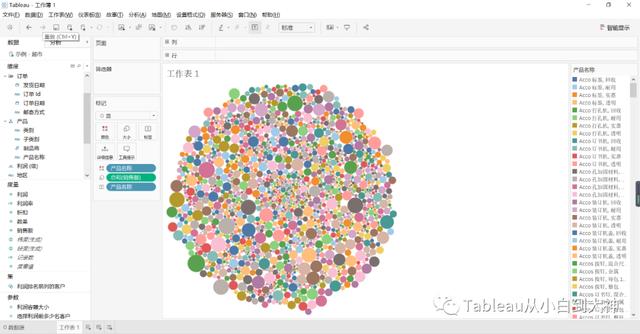
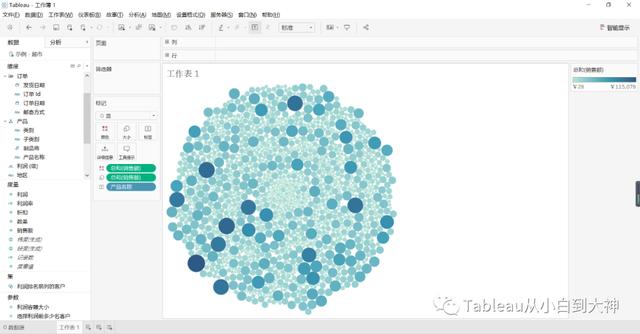
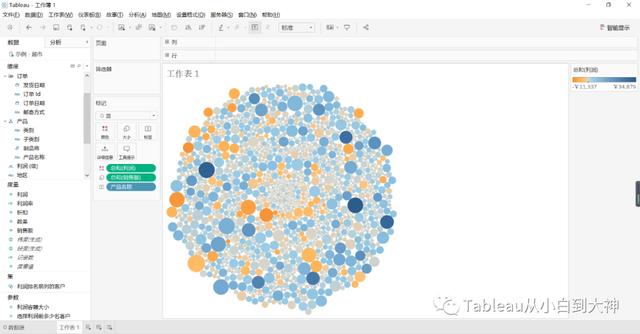
看到最后一个图,就很想知道那些橙色最深的几个是什么产品(咋回事,亏这么多),那些蓝色最深的几个是什么产品(做的很棒,挣得很多),嗯,一定要重点关注一下。
3、掌握
气泡图用于展示三个维度或度量之间的关系。
气泡的个数代表维度中种类的多少,气泡的颜色和大小可以分别代表两个不同度量的大小。
日常工作中,你还有什么数据可以用气泡图来展示。
欢迎在微信公众号搜索“tableau001”,关注公众号“Tableau从小白到大神”!





















 3707
3707











 被折叠的 条评论
为什么被折叠?
被折叠的 条评论
为什么被折叠?








